登录
- 微信登录
- 手机号登录
微信扫码关注“汇帮科技”快速登录
Loading...
点击刷新
请在微信【汇帮科技】内点击授权
300秒后二维码将过期
二维码已过期,点击刷新获取新二维码
登录
登录
其他登录方式
修改日期:2025-10-25 09:00
最近好多同事问我,怎么让电脑每天在固定时间自动重启,有的说要做系统更新,有的说清理缓存太麻烦。其实这个问题不难,我给大家分享5个特别好用的方法,不管你是Windows系统还是想用第三方软件,都能轻松搞定。今天就手把手教你,保证看完就能上手,赶紧收藏起来!

一、用【汇帮定时精灵】一键设置,超简单!
具体步骤:
1. 打开软件:找到桌面上的【汇帮定时精灵】图标,双击一下就打开了。要是没找到,就在开始菜单里搜“汇帮定时精灵”,点进去启动就行。
2. 选任务类型:打开后界面会有几个选项,你看右侧“任务类型”那里,直接选“定时重启”,或者在界面中间找“新建任务”也可以。新手建议选“定时重启”,图标和文字都标得很清楚。
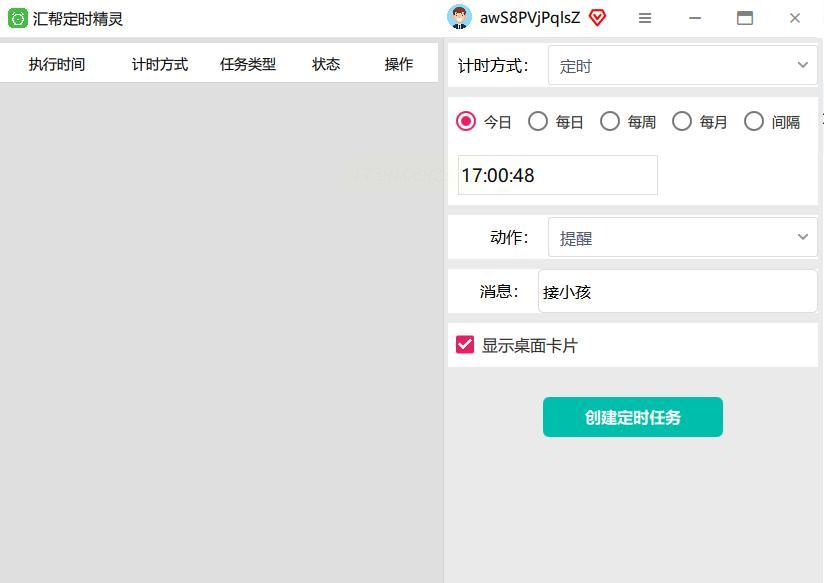
3. 设置时间和频率:重点来了!在左侧的设置栏里,先选“每日”(如果想每周、每月重启也可以选,但咱们今天是每天定时,所以选“每日”)。然后在“时间”那里,点下拉箭头选你想要的重启时间,比如早上7点,下午5点都行,随便选。
4. 确认动作:最下面的“动作”选项,一定要选“重启”,别选错成关机了!要是想更保险,还可以在“备注”里写一句“系统更新”,这样下次重启的时候知道是干嘛的。
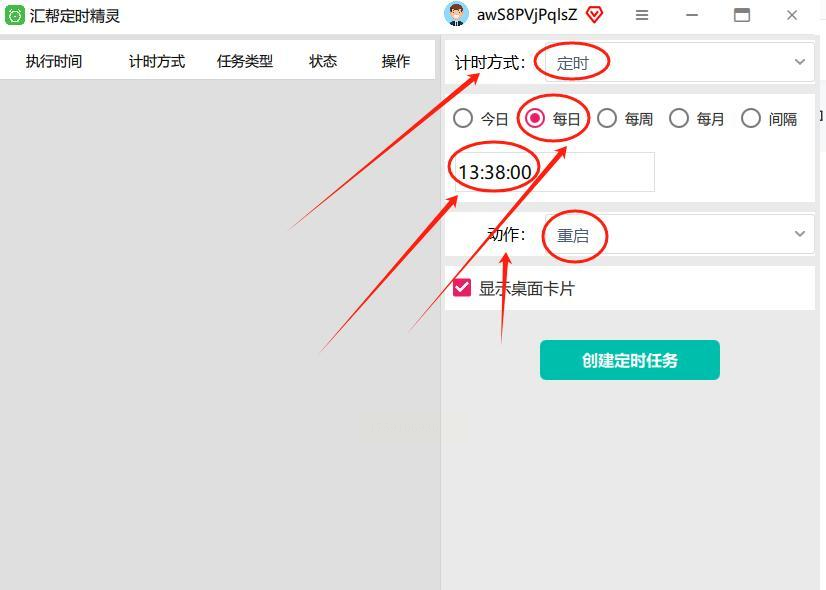
5. 创建任务:所有设置都弄好后,点右下角的【创建任务】按钮,这时候任务就加到软件的列表里了。
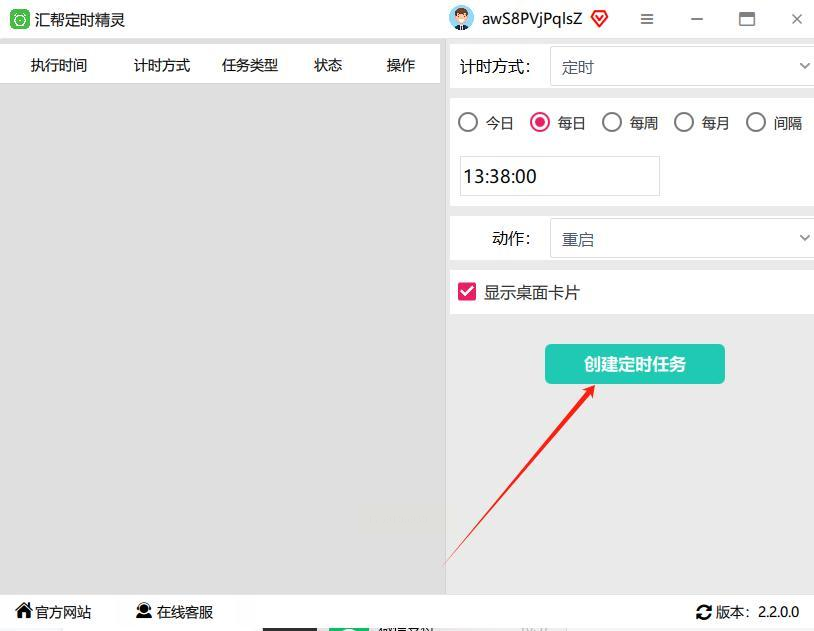
这时候你会看到桌面右下角弹出一个小窗口,显示任务倒计时,别担心,这是正常的。
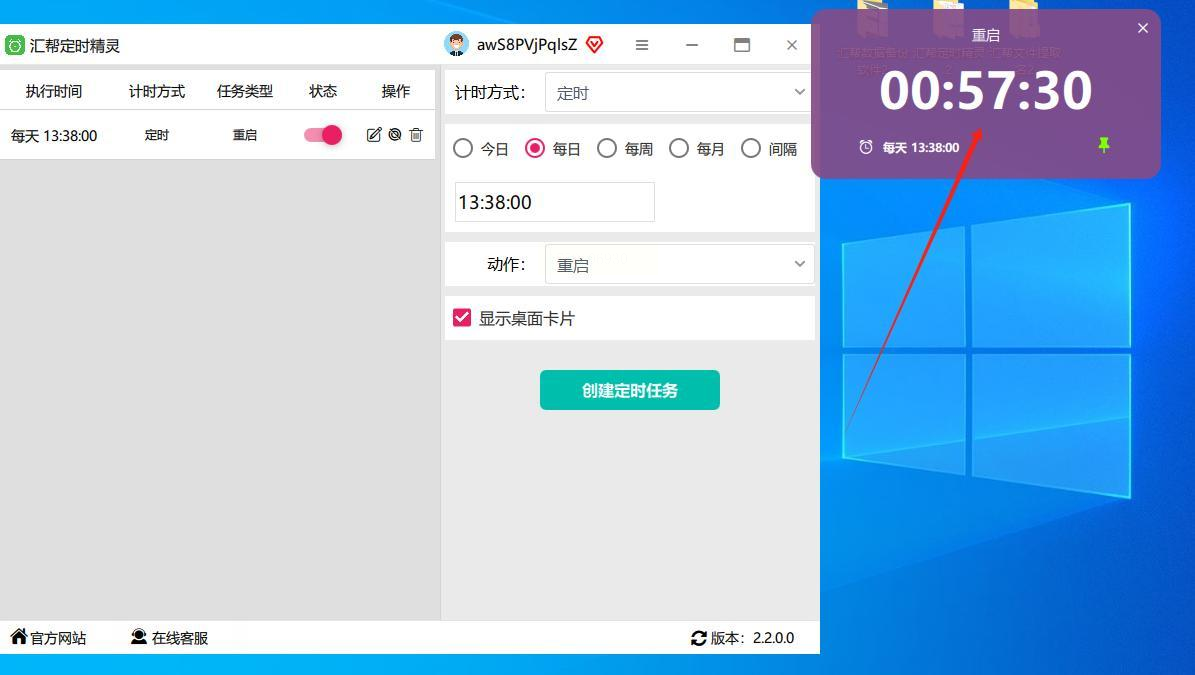 如果不想一直看到这个悬浮窗,点悬浮窗右上角的“×”关掉就行,不影响定时重启。
如果不想一直看到这个悬浮窗,点悬浮窗右上角的“×”关掉就行,不影响定时重启。
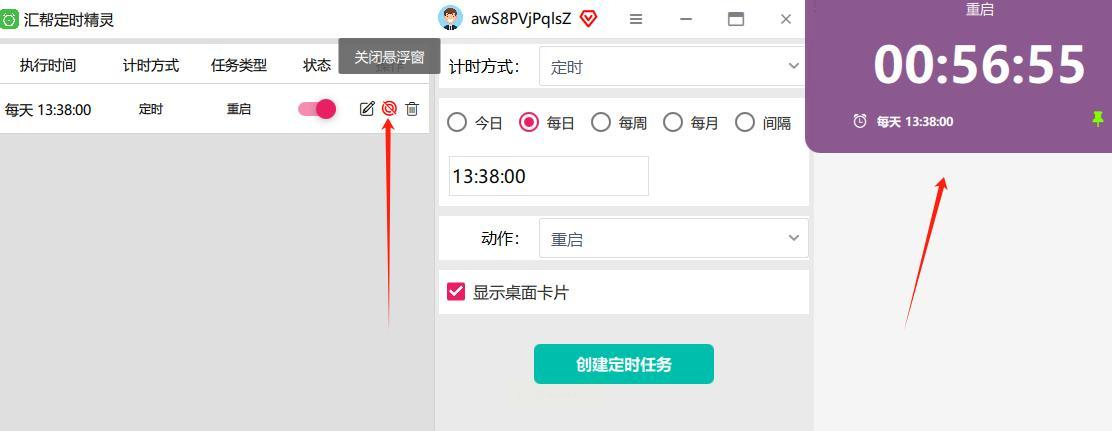
二、用在线定时软件,适合没装汇帮的电脑!
具体步骤:
1. 选个靠谱的工具:我推荐几个常用的,比如“定时关机精灵”“系统定时任务助手”,这些都能在浏览器里直接用。打开后界面一般会有“新建定时任务”的按钮。
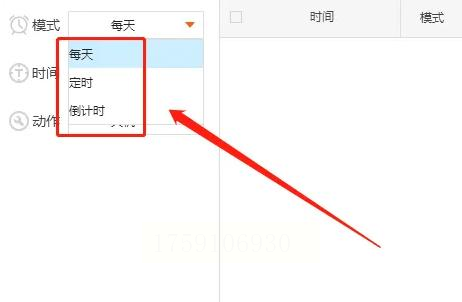
2. 设置任务类型:在左侧菜单里找“定时重启”,或者“计划任务”,选“重启”作为动作。有些软件分“开机启动”“定时重启”,直接点“定时重启”就对了。
3. 设置时间:这里和汇帮类似,选“每天”,然后填具体时间,比如23:00,记得看清楚是24小时制还是12小时制,一般默认是24小时制,直接填数字就行。
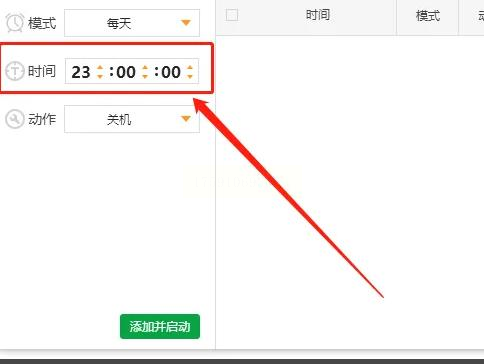
4. 保存任务:设置好时间后,点“添加任务”或者“启动定时”,这时候软件会提示你“任务已生效”。关键是要把软件窗口最小化,别关了,不然定时就失效了。如果软件没自动最小化,就手动点右上角的“-”号,让它在后台运行。
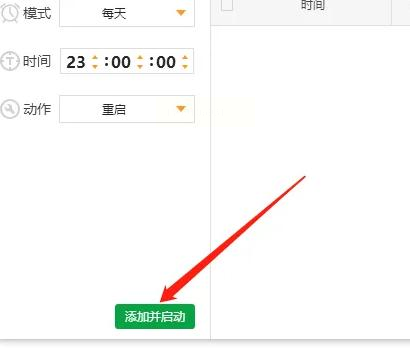
三、用Windows自带功能,纯系统操作!
具体步骤:
1. 打开系统设置:点屏幕左下角的“开始”菜单,找到齿轮形状的“设置”图标(就是Windows设置),点进去。
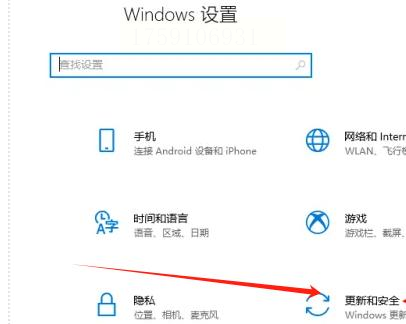
2. 进入更新和安全:在设置界面里,找“更新和安全”,这个选项在Windows 10/11里都有,点进去。
3. 开启计划重启:在左边菜单选“恢复”或者“恢复选项”,然后在右边找到“高级启动”下面的“立即重启”?不对,应该是“计划重新启动”!哦对了,Windows 10是“恢复”→“高级启动”,Windows 11是“更新和安全”→“恢复”→“高级启动”。找到后点“计划重新启动”,或者有的版本叫“更改计划”。
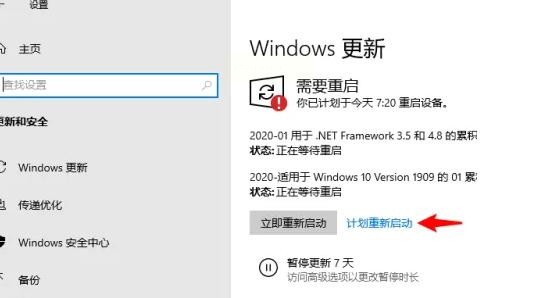
4. 设置重启时间:开启后,你会看到“重新启动时间”,选“每天”,然后填具体时间,比如早上8点。选好后点“确认”或者“保存”,这样系统就会每天在固定时间自动重启了。不过这个方法有个小缺点,就是如果系统更新有自动重启,可能会和你设置的时间冲突,所以得注意一下。

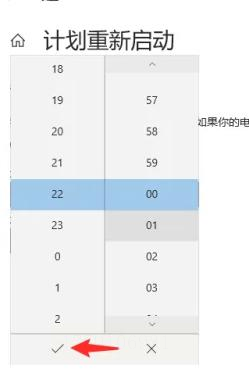
四、还有2个隐藏方法,小白也能轻松get!
除了上面3个,我再补充2个超实用的小技巧,都是不用装软件,或者用系统自带的功能,保证你看完直呼“原来这么简单!”
如果你懂一点电脑知识,还可以用批处理脚本实现定时重启。这个方法更灵活,适合需要频繁设置的场景。
1. 新建文本文档:在桌面右键,选“新建”→“文本文档”,打开后粘贴下面这段代码:
```
@echo off
shutdown /r /t 3600
```
这段代码的意思是:“关闭并重启电脑,等待3600秒(1小时)后执行”。如果想改成10分钟,就把3600改成600。
2. 保存为批处理文件:点左上角“文件”→“另存为”,文件名改成“重启脚本.bat”,编码选“ANSI”,保存类型选“所有文件”。
3. 设置定时运行:然后打开“任务计划程序”(开始菜单搜这个就能找到),新建一个基本任务,选“触发器”(每天),然后在“操作”里选“启动程序”,找到刚才保存的.bat文件,点完成就行。这样每天到时间就会自动执行重启命令了。
这个方法和Windows自带的有点像,但更详细,能设置更多条件,比如系统空闲时重启。
1. 打开任务计划程序:开始菜单搜“任务计划程序”,打开后点右边的“创建基本任务”。
2. 设置任务名称:随便起个名字,比如“每天重启电脑”,描述可以写“系统自动重启清理缓存”,然后下一步。
3. 设置触发器:选“每天”,然后填时间,比如每天23:00,下一步。
4. 设置操作:选“启动程序”,程序路径填“C:\Windows\System32\shutdown.exe”,参数写“/r /t 0”(/r是重启,/t 0是立即执行),然后下一步。
5. 完成设置:点“完成”,这样任务就创建好了。以后系统就会每天自动在你设定的时间重启,而且还能随时在任务计划程序里修改时间或删除任务。
五、总结+注意事项!
好啦,今天的3+2个方法都讲完了,其实重点是根据自己的情况选合适的方法:
- 懒人首选:汇帮定时精灵,操作最简单,界面友好,直接点选就行。
- 无软件需求:用Windows自带的计划任务,虽然步骤多一点,但不用装软件,适合对系统熟悉的用户。
- 进阶用户:批处理文件和任务计划程序,灵活度高,能自定义更多参数。
注意事项:
1. 不管用哪种方法,设置时间的时候最好选系统相对空闲的时段,比如凌晨或者下班后,避免影响工作。
2. 定时重启前,最好保存好所有文件,比如Excel里的工作进度、浏览器打开的网页标签页,防止意外重启导致数据丢失。
3. 如果担心系统更新冲突,建议用汇帮定时精灵,因为它可以和系统更新错开时间,而且有“最小化”和“后台运行”的功能,不怕忘记关掉软件。
要是还有哪里不懂,或者操作的时候卡住了,随时在公司群里@我,咱们一起解决!下次再分享更多电脑小技巧,记得关注哦~
如果想要深入了解我们的产品,请到 汇帮科技官网 中了解更多产品信息!
没有找到您需要的答案?
不着急,我们有专业的在线客服为您解答!

请扫描客服二维码